如何在Chromebook上安装Minecraft:分步指南
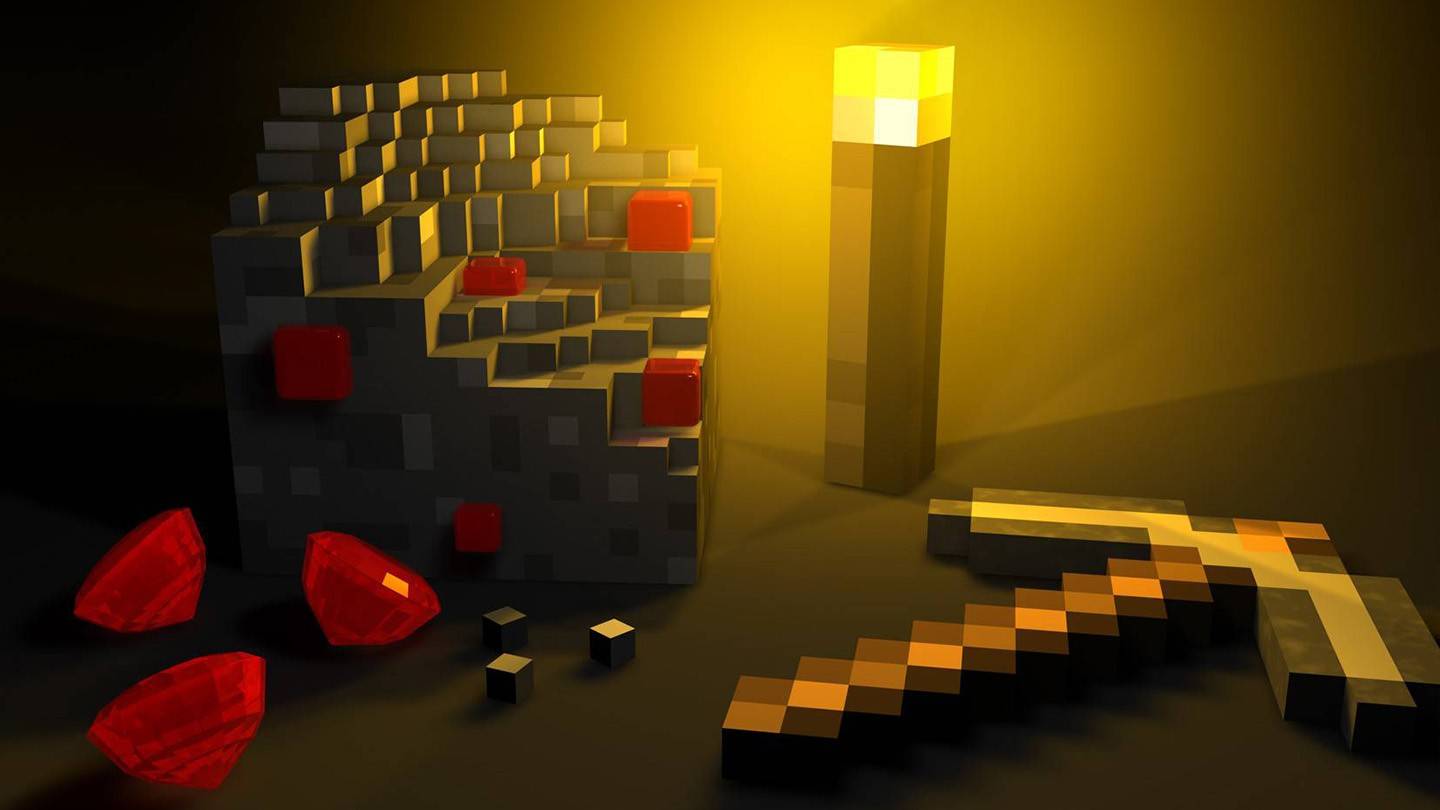
Minecraft是一款广受欢迎的游戏,可以在包括Chromebook在内的各种设备上享用。这些设备在Chrome OS上运行,提供了一个方便且用户友好的平台。许多用户对在Chromebook上玩Minecraft的可能性感到好奇,答案是肯定的!
在本综合指南中,我们将带您完成安装过程,并分享宝贵的技巧,以增强您的游戏体验。
目录
- 关于Minecraft在Chromebook上的一般信息
- 启用开发人员模式
- 在Chromebook上安装Minecraft
- 运行游戏
- 如何在低规格的Chromebook上玩Minecraft
- 增强Chrome OS的性能
关于Minecraft在Chromebook上的一般信息
为了确保稳定的游戏玩法,您的Chromebook应符合以下最低规格:
- 系统体系结构: 64位(X86_64,ARM64-V8A)
- 处理器: AMD A4-9120C,Intel Celeron N4000,Intel 3865U,Intel i3-7130U,Intel M3-8100Y,Mediatek Kompanio 500(MT8183),Qualcomm SC7180或更好
- RAM: 4 GB
- 存储:至少1 GB的自由空间
如果您的设备符合这些要求,但仍然存在滞后,请不要担心,我们将在最后提供指南,以帮助您优化性能。现在,让我们研究安装过程。
您可以直接从Google Play商店安装基岩版本,这是一种简单的方法。只需打开商店,搜索Minecraft,然后导航到其页面。请注意,该游戏的价格为20美元,但是如果您已经拥有Android版本(7美元),则只需支付13美元即可。对于那些喜欢无忧安装的人来说,这种方法是理想的选择。
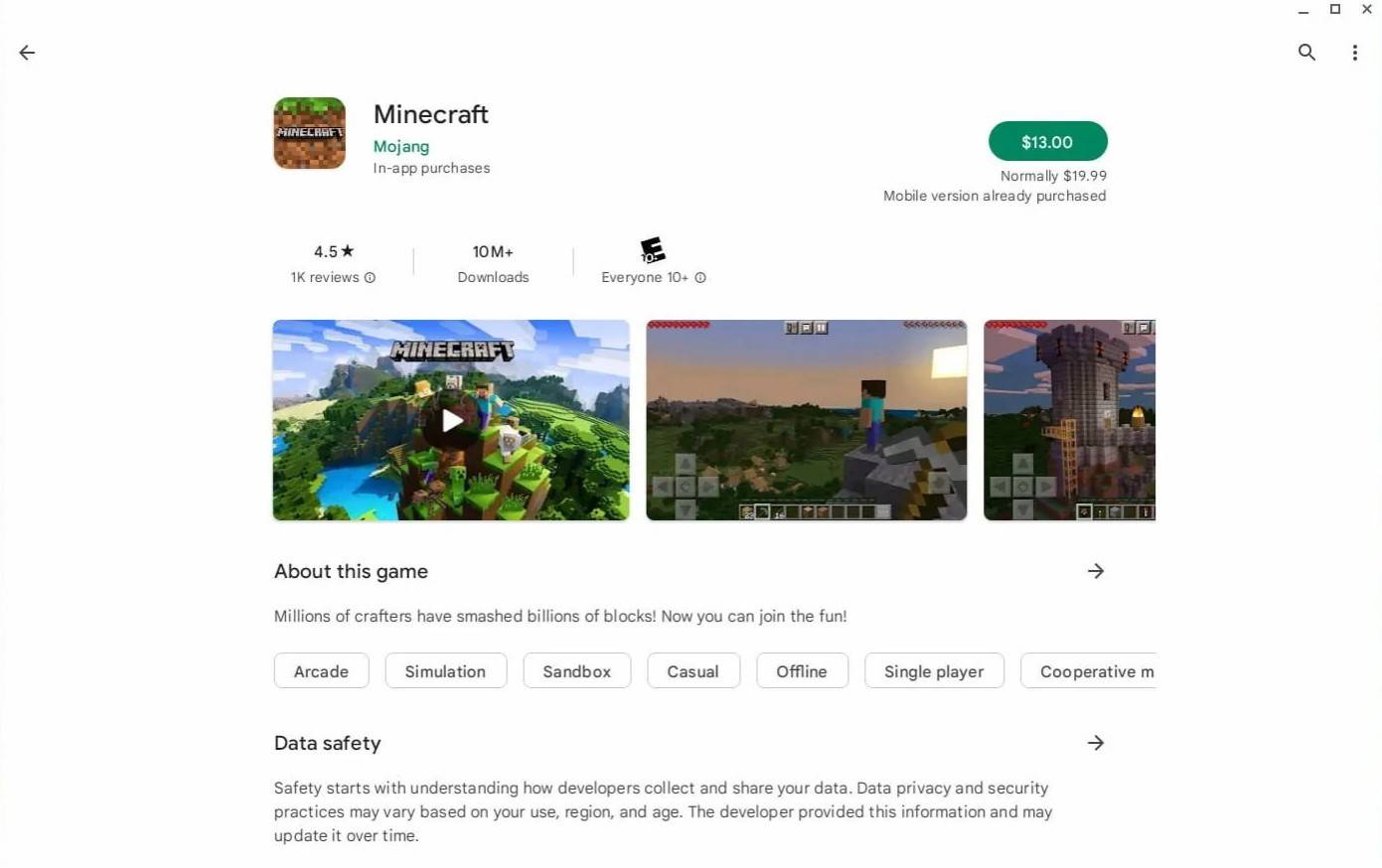
图像:agationchromebooks.com
但是,如果基岩版不是您的茶杯,那么您很幸运。由于Chrome OS基于Linux,因此您可以安装Minecraft的Linux版本。由于与Windows的差异,此方法需要更多地关注细节,您需要编写一些代码。我们已经准备了一份详细的指南,以帮助您在半小时内在Chromebook上运行Minecraft。
启用开发人员模式
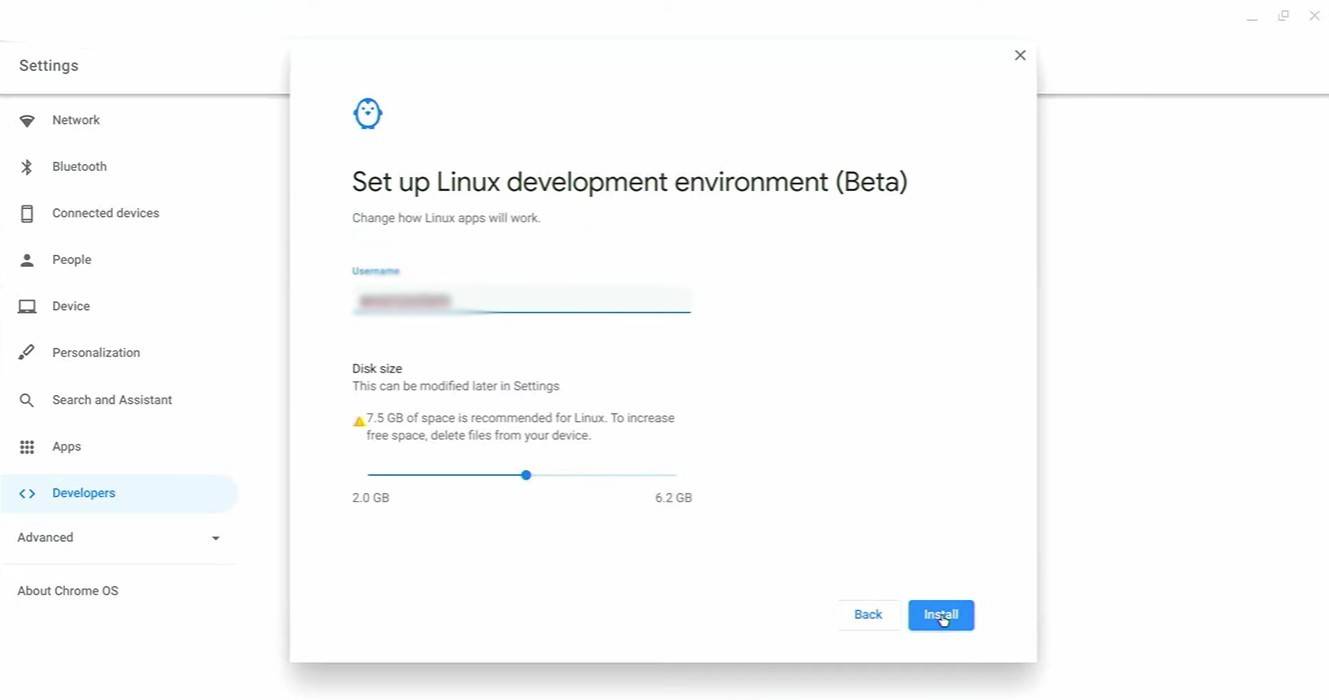
图片:youtube.com
首先,您需要在Chromebook上启用开发人员模式。导航到“设置”菜单,类似于Windows上的“开始”菜单,并找到“开发人员”部分。启用“ Linux开发环境”选项,并按照屏幕上的说明进行操作。完成后,终端将打开,该终端与Windows中的命令提示符类似,以及您将执行下一步的位置。
在Chromebook上安装Minecraft
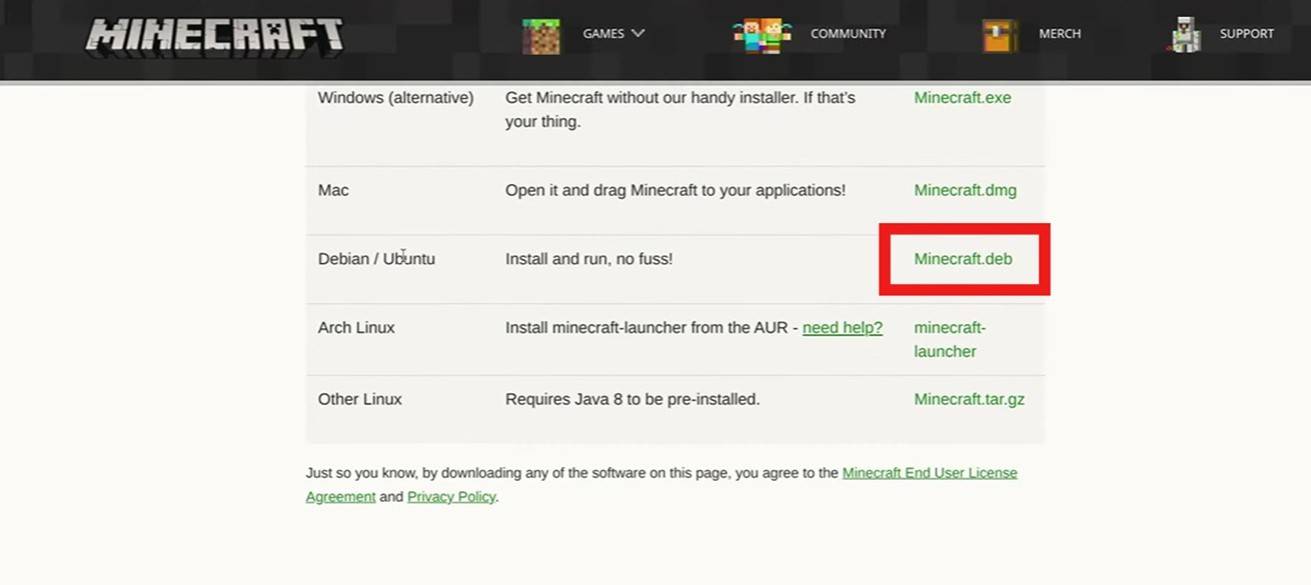
图片:youtube.com
-
 Burjeel Health通过 Burjeel Health 体验下一代医疗保健管理!这款综合性移动应用改变了您与自身健康状况互动的方式。您可以轻松预约顶级医疗保健品牌的服务,并便捷地访问整合后的医疗记录。应用提供流畅的体验,通过用药追踪、快速健康提示以及查找附近可信服务提供者的工具,帮助您掌握健康动态。借助 Burjeel Health 直观的界面和核心功能,掌控您的健康之旅,随时随地管理您的健康。 Burjeel Health 主要功能: ❤ 一体化医疗保健管理:Burjeel Health 为您的健康需求
Burjeel Health通过 Burjeel Health 体验下一代医疗保健管理!这款综合性移动应用改变了您与自身健康状况互动的方式。您可以轻松预约顶级医疗保健品牌的服务,并便捷地访问整合后的医疗记录。应用提供流畅的体验,通过用药追踪、快速健康提示以及查找附近可信服务提供者的工具,帮助您掌握健康动态。借助 Burjeel Health 直观的界面和核心功能,掌控您的健康之旅,随时随地管理您的健康。 Burjeel Health 主要功能: ❤ 一体化医疗保健管理:Burjeel Health 为您的健康需求 -
 EcoWorld NeighbourhoodEcoWorld Neighbourhood 应用程序是您便捷社区生活的全方位解决方案。凭借其多样化的工具集,居民可在一个用户友好的平台上轻松处理家庭事务、使用社区设施并与邻里互动。无论是登记访客、预订设施还是管理月票/季卡,该应用都能提供流畅的体验。将日常事务置于指尖,享受简化的社区生活——一切尽在您的手机中。请注意,该应用目前不适用于华为 P20 及后续型号。拥抱现代社区生活——立即下载应用! EcoWorld Neighbourhood 主要功能: 集成化的生活体验:社区生活所需
EcoWorld NeighbourhoodEcoWorld Neighbourhood 应用程序是您便捷社区生活的全方位解决方案。凭借其多样化的工具集,居民可在一个用户友好的平台上轻松处理家庭事务、使用社区设施并与邻里互动。无论是登记访客、预订设施还是管理月票/季卡,该应用都能提供流畅的体验。将日常事务置于指尖,享受简化的社区生活——一切尽在您的手机中。请注意,该应用目前不适用于华为 P20 及后续型号。拥抱现代社区生活——立即下载应用! EcoWorld Neighbourhood 主要功能: 集成化的生活体验:社区生活所需 -
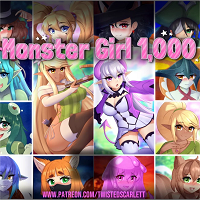 Monster Girl 1000在独具特色、充满冒险氛围的手机游戏《魔物娘1000》中,踏上一段史诗般的征程,探索这个由魔物娘构成的迷人世界。作为村庄中唯一的男性,你的使命是与1000位魔物娘结成伙伴,确保她们的生存。与魅魔少女和精灵少女携手,一边探索神秘国度,一边结识众多迷人又强大的魔物娘。组建你的后宫,完成你的职责,沉浸在这场无与伦比、心跳加速的奇幻冒险中。享受这段独特游戏旅程带来的刺激与考验,它将从头至尾深深吸引你。 《魔物娘1000》的特色: > 一位年轻战士与魔物娘们相遇的独特而引人入胜的故事 > 生动
Monster Girl 1000在独具特色、充满冒险氛围的手机游戏《魔物娘1000》中,踏上一段史诗般的征程,探索这个由魔物娘构成的迷人世界。作为村庄中唯一的男性,你的使命是与1000位魔物娘结成伙伴,确保她们的生存。与魅魔少女和精灵少女携手,一边探索神秘国度,一边结识众多迷人又强大的魔物娘。组建你的后宫,完成你的职责,沉浸在这场无与伦比、心跳加速的奇幻冒险中。享受这段独特游戏旅程带来的刺激与考验,它将从头至尾深深吸引你。 《魔物娘1000》的特色: > 一位年轻战士与魔物娘们相遇的独特而引人入胜的故事 > 生动 -
 2025 Calendar使用必备的2025年日历与Panchang应用,助您保持条理与信息灵通2025年日历应用是您进行每日规划和印度教日历追踪的一站式解决方案。只需轻点一下,即可获取有关斋戒日、印度节日和宗教活动的全面信息。主要功能:全面的印度教日历:包含提蒂(tithi)、纳克沙特拉(nakshatra)、瑜伽(yoga)和帕克沙(paksha)的详细每日解析星座中心:为您所属星座量身定制的每日与每周星座运势预测精准时刻:精确的日出/日落与月出/月落时间,助您完美规划多信仰节日:印度教、基督教和伊斯兰教庆祝活动的完
2025 Calendar使用必备的2025年日历与Panchang应用,助您保持条理与信息灵通2025年日历应用是您进行每日规划和印度教日历追踪的一站式解决方案。只需轻点一下,即可获取有关斋戒日、印度节日和宗教活动的全面信息。主要功能:全面的印度教日历:包含提蒂(tithi)、纳克沙特拉(nakshatra)、瑜伽(yoga)和帕克沙(paksha)的详细每日解析星座中心:为您所属星座量身定制的每日与每周星座运势预测精准时刻:精确的日出/日落与月出/月落时间,助您完美规划多信仰节日:印度教、基督教和伊斯兰教庆祝活动的完 -
 The Final Earth - City Builder在《最后的地球——城市建造者》中开启一段激动人心的旅程,你将通过在一颗迷你星球上建造太空殖民地来拯救人类。地球已遭毁灭,你的使命是收集资源、发展基础设施、推进技术发展,并维持你不断扩张的社区。《最后的地球2》拥有超过50种独特的可解锁建筑、沉浸式的原创音乐以及意想不到的发现(包括秘密社团!),让你能够设计你理想中的大都市。你会打造一个生态友好的天堂、一个充满活力的娱乐热点,还是一个前沿的未来主义城市?在这个令人着迷的无广告建造游戏中,凭借积极的游戏玩法和巧妙的策略来塑造你的愿景吧。 《最后的
The Final Earth - City Builder在《最后的地球——城市建造者》中开启一段激动人心的旅程,你将通过在一颗迷你星球上建造太空殖民地来拯救人类。地球已遭毁灭,你的使命是收集资源、发展基础设施、推进技术发展,并维持你不断扩张的社区。《最后的地球2》拥有超过50种独特的可解锁建筑、沉浸式的原创音乐以及意想不到的发现(包括秘密社团!),让你能够设计你理想中的大都市。你会打造一个生态友好的天堂、一个充满活力的娱乐热点,还是一个前沿的未来主义城市?在这个令人着迷的无广告建造游戏中,凭借积极的游戏玩法和巧妙的策略来塑造你的愿景吧。 《最后的 -
 Idle Workout Master: MMA hero加入拳击大师Boxbun,开启激动人心的旅程,在《闲置健身大师:MMA英雄》中成为传奇拳击手!这款MMA英雄应用程序提供了一种愉快且激励人心的锻炼方式,在专业教练的帮助下,引导你完成为期九个月的身体蜕变。你可以选择多种多样的训练项目,如心肺锻炼、核心训练、综合格斗(MMA)和拳击,以强化每块肌肉。游戏包含超过30种训练、多样化的客户需要支持,以及升级你的健身中心的能力,让你保持投入并深受鼓舞。参与拳击挑战、达成你的健身目标,并沿途赢取专属奖励! 《闲置健身大师:MMA英雄》的主要特点:
Idle Workout Master: MMA hero加入拳击大师Boxbun,开启激动人心的旅程,在《闲置健身大师:MMA英雄》中成为传奇拳击手!这款MMA英雄应用程序提供了一种愉快且激励人心的锻炼方式,在专业教练的帮助下,引导你完成为期九个月的身体蜕变。你可以选择多种多样的训练项目,如心肺锻炼、核心训练、综合格斗(MMA)和拳击,以强化每块肌肉。游戏包含超过30种训练、多样化的客户需要支持,以及升级你的健身中心的能力,让你保持投入并深受鼓舞。参与拳击挑战、达成你的健身目标,并沿途赢取专属奖励! 《闲置健身大师:MMA英雄》的主要特点:




